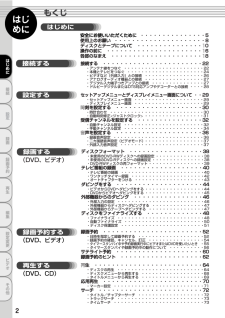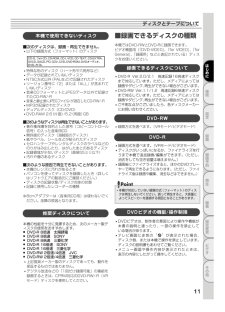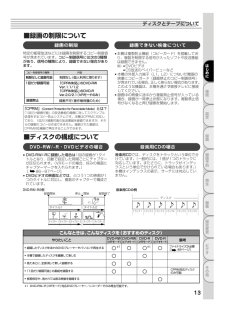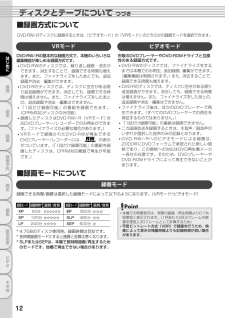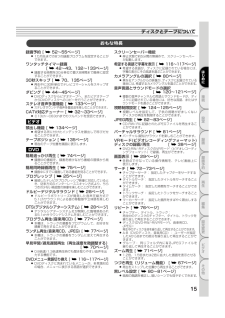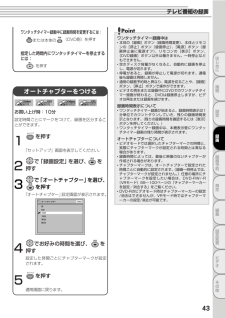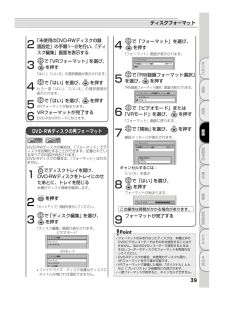Q&A
取扱説明書・マニュアル (文書検索対応分のみ)
"DVD-RW"10 件の検索結果
"DVD-RW"30 - 40 件目を表示
全般
質問者が納得使用しているディスクの型番、生産国はどこでしょうか?
また繰り返し使用して何回目でしょうか?
考えられるのは
・ディスクのエラー、不良
そのディスクの使用は諦めてください。捨てるしかありません
・DVDドライブの故障
メーカーに修理依頼してください
昨日まで読めていたディスクが今日になっていきなり読めなくなることは多々あります。
とくに外国製の安物の場合、ヘタをしたら3ヶ月でデータが消えることもありますので、安もの買いの銭失いにならないように、ディスクのメーカーや生産国には注意した方がよいです。
5031日前view225
全般
質問者が納得>これまでは普通に録画出来ていたのになぜでしょうか?
ケーブルテレビで受信されているのならば、ケーブルテレビ側で「デジアナ変換」に移行したからです。
デジアナ変換では、コピーワンスになりCPRMに対応していない録画機では、録画やダビング(ムーブ)出来なくなります。
5305日前view102
全般
質問者が納得私も残りが5枚になったので、20枚パックを2つネットで購入しました。ビクターの新製品でしたが、ケース付きで安かったので購入しました。その前は、同じビクターのケース無し10枚パックを30枚購入しましたが、ケース代で足が出ました。やっぱり日本製が安心です。TDKはイメーションにブランドを渡したので、TDK=イメーションと言うことで、日本製でも購入は避けています。
5733日前view60
全般
質問者が納得使用期間が長ければ、レンズ汚れも有り得ます。クリーナーをして下さい。
DXブランドは 船井電器の OEM です。輸出専用メーカーから国内販売に移行する際に、販売網が無いので、DXとタイアップ
し、DXの販売ルートに載せた ブランド です。
どこのDVDドライブを使用しているかは知りませんが、ドライブの不調かも知れません。
自社開発したパーツは無く、寄せ集めの組み立て品です。品質的にも、国内有名メーカーと同等にはなりません。
購入店へ本体と失敗したDVDを持参し、新しいDVDで目の前で フォーマット...
5769日前view76
全般
全般
質問者が納得J:COMのHDD内蔵STBに録画した番組をDVDに落としたいですか・・・
下記の型番のSTBでなら、ディーガーのDMR-BW770以上のモデルで、i.LINK連携でダビング可能ですが、予算は10万円以上ですよ。
HDD内蔵STB:TZ-DCH9000、TZ-DCH9800、TZ-DCH9810、TZ-DCH3000、TZ-DCH3800、TZ-DCH3810、TZ-DCH2000、TZ-DCH2800、TZ-DCH2810
それ以外の方法は、事実上無いと思って下さい。
5874日前view87
全般
質問者が納得使えるとは思いますが、別にCPRM対応でなくても、アナログの場合は、普通のRWで良いと思うのですが・・・
まあ、メーカーをもっと良いのにした方が良いかもですが、RWなので、失敗しても再度消去して書き込めるのが便利ですねぇヽ(´ー`)ノ
Rを買われる場合は、ちゃんとしたメーカーの方がエラー率下がりますので、失敗DVDとなる可能性が低くなると思います<(_ _)>
ですが、値段が少々張ってきますが(ーー;)
5882日前view22
全般
質問者が納得予備のDVDレコーダーが無いと検証し難いので、ショップに持っていって確認してもらうのが一番です。
保障期間内なら修理費も掛からないので迷う事は有りません。
個人的意見ではレコーダーの不良・故障を疑います。
5886日前view66
全般
質問者が納得詳細は下記ですね。http://www.dxantenna.co.jp/dx_broadtec/analog/dvr-120v.html録画は出来ます。DVDのRAMは再生しかできないようなので、繰り返し使うならRW、そうでないならRを使って下さい。
5728日前view128
全般
質問者が納得同じです。いずれも「DVR-120V 」と書いてあります。http://www.dxantenna.co.jp/broadtec/dvd/dvr-120v.html
6484日前view112
はじめにはじめにもくじはじめに安全にお使いいただくために ・・・・・・・・・・・・・・・55使用上のお願い ・・・・・・・・・・・・・・・・・・・・・88ディスクとテープについて ・・・・・・・・・・・・・・・10操作の前に ・・・・・・・・・・・・・・・・・・・・・・16各部のなまえ ・・・・・・・・・・・・・・・・・・・・・18接続する設定する接続2接続する ・・・・・・・・・・・・・・・・・・・・・・・22セットアップメニューとディスプレイメニュー画面について ・・292・アンテナ線をつなぐ ・・・・・・・・・・・・・・・・・・・・・・・22・本機とテレビをつなぐ ・・・・・・・・・・・・・・・・・・・・・・24・ビデオなど(外部入力)との接続 ・・・・・・・・・・・・・・・・・26・アナログオーディオ機器との接続 ・・・・・・・・・・・・・・・・・27・デジタル入力端子つきアンプとの接続 ・・・・・・・・・・・・・・・27・ドルビーデジタルまたはDTS対応アンプやデコーダーとの接続 ・・・・28・セットアップメニュー画面 ・・・・・・・・・・・・・・・・・・・・29・ディスプレイメニュー画面 ・・・・...
ディスクとテープについて本機で使用できるディスクは以下のとおりです。録画方式(フォーマット)ディスクの種類ディスクの内容ディスク盤の大きさDVD-RWはじめに録画・再生接続高速記録6倍速ディスクまで対応(ただし、本機での実動作は等倍速となります)Ver.1.1/1.2Ver.1.1/1.2(CPRM対応)*1DVD-R4.7設定VRモードビデオモード高速記録16倍速ディスクまで対応(ただし、本機での実動作は等倍速VRモードとなります)ビデオモードVer.2.0/2.11Ver.2.0/2.1(CPRM対応)*音声+映像(動 画)音声+映像(動 画)12cm盤片面/両面1層8cm盤片面1層 *212cm盤片面/両面1層8cm盤片面1層 *2DVDビデオリージョン番号2録画ビデオモード再生のみ音楽用CD12cm盤音楽用CDフォーマット音声静止画像(JPEG)ピクチャーCD8cm盤12cm盤8cm盤音声デジタル画像(JPEG方式)12cm盤8cm盤12cm盤*1 BSデジタル放送などの「1回だけ録画可能」の番組を録画することができます。(VRモードのみ)*2 ディスクによっては録画できない場合があります。*3 カー...
ディスクとテープについて■録画できるディスクの種類■次のディスクは、録画・再生できません。●以下の録画方式(フォーマット)のディスクCD-G、 トCD、フォCD-ROM、CD-I、VCD、CD-TEXT、CD-EXTRA、SVCD、SACD、PD、CDV、CVD、DVD-ROM、DVDオーディオ、DVD+R DL●●●●●●●●●特殊な形のディスク(ハート形や六角形など)データが記録されていないディスクNTSC方式以外(PALなど)で記録されたディスクリージョン番号に「2」または「ALL」が含まれていないディスク音楽CDフォーマットとJPEGデータ以外で記録されたCD-RW/-R音楽と静止画(JPEGファイル)が混在したCD-RW/-RMP3が記録されたディスクデュアルディスク(CD/DVD)DVD-RAM 2.6(片面)/5.2(両面)GB本機ではDVD-RWとDVD-Rに録画できます。ビデオ機器用(「DVD-VIDEO」「for VIDEO」「for、、General」「録画用」などと表記されている)ディス、クをお使いください。DVD-R Ver.2.0/2.1 高速記録16倍速ディスクまで対応しています...
ディスクとテープについて■録画の制限について特定の衛星放送などには録画を制限するコピー制御信号が含まれています。コピー制御信号には次の3種類があり、信号の種類により、録画できない場合があります。コピー制御信号の種類内容制限なしに録画可能1回だけ録画可能制限なし(個人利用に限ります)「CPRM対応」のDVD-RWVer.1.1/1.2「CPRM対応」のDVD-RVer.2.0/2.1(VRモードのみ)録画禁止録画不可(著作権保護のため)本機は複製防止機能(コピーガード)を搭載しており、複製を制限する信号が入ったソフトや放送番組は録画できません。例)● DVDビデオ● CS放送のペイパービューなど● 本機の外部入力端子(L1、L2)につないだ機器の映像にコピーガード(録画禁止のコピー制御信号)が含まれている場合、正しく映らない場合があります。このような機器は、本機を通さず直接テレビに接続してください。● 録画中の映像に途中から複製禁止信号が入っている場合、録画が一時停止状態になります。複製禁止信号がなくなると再び録画を開始します。●はじめに接続「CPRM」(Content Protection for Recor...
ディスクとテープについてつづき■録画方式についてDVD-RW/-Rディスクに録画するときは、「ビデオモード」か「VRモード」のどちらかの録画モードを選択できます。VRモードはじめに接続ビデオモードDVD-RW/-Rの基本的な録画方式で、本機のいろいろな編集機能が楽しめる録画方式です。DVD-RWのディスクでは、繰り返し録画・消去ができます。消去することで、録画できる時間も増えます。また、ファイナライズをしたあとでも、追加録画や消去・編集ができます。DVD-Rのディスクでは、ディスクに空きがある限り追加録画ができます。消去しても、録画できる時間は増えません。また、ファイナライズをしたあとの、追加録画や消去・編集はできません。「1回だけ録画可能」の番組を録画できます。(CPRM対応ディスクのみ可能)録画したディスクはDVD-RW/-R(VRモード)対応DVDプレーヤー/レコーダーでのみ再生ができます。(ファイナライズが必要な場合があります。)VRモードで録画されたDVD-RWが再生できるDVDプレーヤー/レコーダーには、の表示がついています。「1回だけ録画可能」の番組を録(画したディスクは、CPRM対応機器で再生...
操作の前にリモコン電池の入れかた1はじめに2リモコン裏側のフタをはずす乾電池(単3形)を入れる●(+)(−)を確かめる●(−)側を先に入れる3フタをつけるリモコンの操作方法Point接続●リモコン受光部にむけて操作してください。設定録画●●受信許容範囲距離本体正面より約7メートル以内角度本体正面より左右約30度以内5m以内、上約15度以内5m以内、下約30度以内3m以内●●リモコン操作ができる距離が短くなってきたら、乾電池が消耗しています。新しい乾電池に交換してください。(※付属の乾電池は動作確認用です。)長期間使用しないときは、リモコンから乾電池を取り出してください。本機を直射日光の当たる場所に置かないでください。誤動作する場合があります。アルカリ乾電池とマンガン乾電池を一緒に入れないでください。古い乾電池と新しい乾電池を一緒に入れないでください。「アルカリ乾電池ご使用の注意」録画予約アルカリ乾電池は、外枠がプラス極になっているために、リモコンのマイナス極バネが乾電池のマイナス極と被覆(外枠の被覆がはがれている場合)に同時に接触した場合、乾電池そのものがショート(短絡)状態になり、ショートした部分が発熱しや...
ディスクとテープについて録画予約 [●52∼55ページ]スクリーンセーバー機能1カ月先までの8つの録画プログラムを設定することができます。ワンタッチタイマー録画[42∼43、132∼133ページ]●録画する時間を30分単位で最大8時間まで簡単に設定することができます。30秒スキップ [●再生中に30秒単位でテレビコマーシャルをスキップすることができます。ダビング [●70、135ページ]44∼45ページ]DVDディスクからビデオテープへ、またビデオテープからDVDディスクへのコピーを行うことができます。ステレオ音声多重機能 [●32∼33ページ]135ページ]簡易追っかけ再生 [74ページ]75ページ]録画中にすでに録画してある番組を見ることができます。プログレッシブ [●28ページ]ドルビーラボラトリーズが開発した音声圧縮方式で5.1chサラウンドによる音の移動感や立体感を楽しむことができます。DTS(デジタルシアターシステム) [●77ページ]●0.8倍速/1.3倍速再生時でも聞き取りやすい音声を出力する機能です。DVDメニュー言語切り換え [●●82∼83ページ]CD-RW/-Rに記録されたJPEGファ...
テレビ番組の録画Pointワンタッチタイマー録画中に録画時間を変更するには:または本体のワンタッチタイマー録画中は(DVD側)を押す本体の[録画]ボタン(録画時間変更)、本体とリモコンの[停止]ボタン(録画停止) [電源]ボタン(録、画停止後に電源オフ)、リモコンの[表示]ボタン、[DVD録画]ボタン以外は働きません。一時停止などもできません。空きディスク容量がなくなると、自動的に録画を停止し、電源が切れます。停電があると、録画が停止して電源が切れます。通電後も録画は再開しません。通常の録画予約時と異なり、電源を切ることや、[録画]ボタン、[停止]ボタンで操作ができます。ビデオの再生または録画中にDVDでのワンタッチタイマー録画が終わると、DVDは録画停止しますが、ビデオは再生または録画を続けます。●指定した時間内にワンタッチタイマーを停止するには:●を押すはじめに●●オートチャプターをつけるVideoDVD-RVRDVD-RVideoVRDVD-RW●DVD-RW録画時間表示について●お買い上げ時:10分設定時間ごとにマークをつけて、録画を区分することができます。●1を押すワンタッチタイマー録画が始まると、...
各部のなまえ表示管について32 ディスクの種類と本機の状態1はじめに6 録画モード57 PM表示41. 本機の状態:ディスクまたはテープの再生が一時停止・コマ送り・スロー再生・逆スロー再生のときに点灯:ディスクまたはテープを再生・早送り再生・早戻し再生・スロー再生・逆スロー再生しているときに点灯:録画予約/サテライト予約スタンバイ中、または録画予約/ワンタッチタイマー録画/サテライト予約動作中に点灯録画予約終了後に点滅:録画中に点灯一時停止しているときに点滅:リピート再生中に点灯:本機にテープを挿入しているときに点灯2. ディスクの種類と本機の状態:電源が入った状態で、本機に音楽用CDディスクまたはJPEGディスクを挿入しているときに点灯:電源が入った状態で、本機にDVDディスクを挿入しているとき、またDVDが録画予約スタンバイ中/録画予約動作中に点灯DVDの録画予約ができない状態で予約スタンバイにしたときに点滅:電源が入った状態で、本機にDVD-Rディスクを挿入しているときに点灯:電源が入った状態で、本機にDVD-RWディスクを挿入しているときに点灯:ビデオが録画予約スタンバイ中、または録画予約動作中に点灯...
ディスクフォーマット2「未使用のDVD-RWディスクの録画設定」の手順1∼2を行い、「ディスク編集」画面を表示する4「フォーマット」画面が表示されます。フォーマットで「VRフォーマット」を選び、を押す3「はい」「いいえ」の選択画面が表示されます。、4で「フォーマット」を選び、を押すで「はい」を選び、を押すRW録画フォーマット選択VRモード開始5で「RW録画フォーマット選択」を選び、を押す「RW録画フォーマット選択」画面が表示されます。もう一度「はい」 「いいえ」の選択画面が、表示されます。フォーマット - RW録画フォーマット選択はじめに接続ビデオモードで「はい」を選び、を押す5VRフォーマットが完了する6VRフォーマットが始まります。DVD-RがVRモードになります。VideoVRDVD-RWVRモード6で「ビデオモード」または「VRモード」を選び、を押す「フォーマット」画面に戻ります。7で「開始」を選び、本機がディスク情報を確認します。RW録画フォーマット選択VRモード開始実行しますか?はいいいえ録画予約キャンセルするには:「いいえ」を選ぶで「はい」を選び、を押す8フォーマットが始まります。2録画フォーマ...
- 1